
Πολύ συχνά, αντιμετωπίζουν οι χρήστεςΜία από τις πιο ενδιαφέρουσες και μη τυπικές απειλές που ονομάζεται Engine.exe. Πώς να το αφαιρέσετε, ας δούμε τώρα, αλλά ταυτόχρονα θα καθορίσουμε τι είδους είναι αυτό, πώς επηρεάζει το σύστημα.
Γενικά, ο ίδιος ο ιός είναι ο λεγόμενοςμεταλλωρύχος. Όσον αφορά τη συμπεριφορά, είναι πολύ συγκεκριμένο. Αυτό το πρόγραμμα, διεισδύοντας στο σύστημα, αρχίζει να χρησιμοποιεί ενεργά τους πόρους του, παράγοντας έναν τεράστιο αριθμό μαθηματικών πράξεων. Τα αποτελέσματα των υπολογισμών, φυσικά, αποστέλλονται στους δημιουργούς του.

Σε γενικές γραμμές, οι επιτιθέμενοι χρησιμοποιούνξένους υπολογιστές για να εκτελούν κάποιες εργασίες χωρίς να φορτώνουν τις δικές τους. Η συνέπεια αυτής της δραστηριότητας είναι υπερβολικά μεγάλο φορτίο στον κεντρικό επεξεργαστή και στη μνήμη RAM. Αυτό που είναι πιο λυπηρό, ο ιός μπορεί να αναπαραχθεί. Δεν προκαλεί έκπληξη το γεγονός ότι στο "Task Manager" ο χρήστης παρατηρεί μερικές φορές έως και δώδεκα διαδικασίες με το ίδιο όνομα.
Το ερώτημα είναι πώς να απεγκαταστήσετε το πρόγραμμα Engine.exe, ας το αφήσουμε στην άκρη για τώρα, αλλά πρώτα ας δούμε πώς αυτή η απειλή διεισδύει στο σύστημα. Το παράδειγμα είναι το πιο απλό. Ας υποθέσουμε ότι ένας χρήστης έχει μόνιμη ή προσωρινή σύνδεση στο Διαδίκτυο. Θέλει να εγκαταστήσει το παιχνίδι που του αρέσει στον υπολογιστή του, αλλά όχι από το επίσημο κιτ διανομής, αλλά από ένα πακέτο που έχει ληφθεί από το Διαδίκτυο ή κάποιο μεταγλωττισμένο πακέτο.

Σε αυτήν την περίπτωση, το θέμα είναι ότι οι συστάσειςΟι οδηγίες εγκατάστασης περιέχουν μια προϋπόθεση για την απενεργοποίηση του antivirus, λένε, χωρίς αυτό το παιχνίδι δεν θα εγκατασταθεί σωστά. Οι αφελείς χρήστες απενεργοποιούν το σαρωτή και το τείχος προστασίας, ως αποτέλεσμα των οποίων «πιάσουν» αυτήν τη μόλυνση.
Πρέπει να σημειωθεί αμέσως ότι ο ιός δεν εκδηλώνεταιμόνο ως διαδικασία Engine.exe στη Διαχείριση Συσκευών. Είναι ακόμα παρόν ως αρχείο στον σκληρό δίσκο. Ωστόσο, μην συγχέετε το αρχείο ιού με το αρχείο εκκίνησης ορισμένων παιχνιδιών. Αν κάποιος προσέξει, το κύριο «εκτελέσιμο» μερικές φορές έχει επίσης το όνομα Engine. Ο ιός δεν μπορεί να εντοπιστεί στο φάκελο με το επίσημα εγκατεστημένο παιχνίδι.
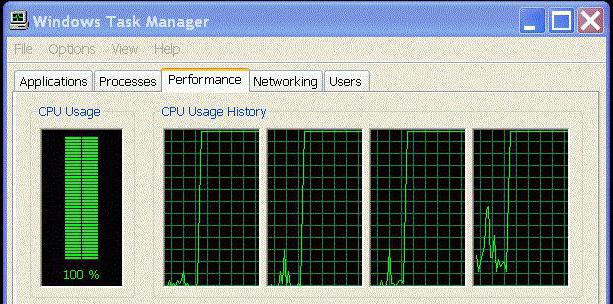
Τα πρώτα σημάδια μόλυνσης είναι υπερβολικάφόρτωση στον επεξεργαστή, σε ορισμένες περιπτώσεις φτάνοντας το 70-100%, και σχεδόν πλήρες φορτίο της "RAM" Σε αυτήν την περίπτωση, οι διαδικασίες του συστήματος είτε ξεκινούν πολύ αργά, είτε δεν ξεκινούν καθόλου.
Εκτός από την επιβράδυνση του υπολογιστή, τοκατανάλωση κυκλοφορίας. Είναι καλό εάν η σύνδεση είναι προπληρωμένη. Και τι γίνεται αν η πληρωμή εξαρτάται άμεσα από την εισερχόμενη και εξερχόμενη κίνηση; Αυτά είναι σοβαρά υλικά υλικά. Ως αποτέλεσμα όλων αυτών των ενεργειών, εμφανίζονται αστοχίες, οι οποίες ειδοποιούνται αμέσως από το σύστημα. Τώρα ας δούμε πώς να αφαιρέσουμε το σφάλμα Engine.exe και τον ίδιο τον ιό. Αυτό δεν είναι δύσκολο να γίνει, αλλά πάντως να είστε υπομονετικοί
Ας πούμε λοιπόν ότι ένας ιός έχει εγκατασταθεί στον υπολογιστήEngine.exe. Πώς να το αφαιρέσετε με τον απλούστερο τρόπο; Πολύ απλό. Αρχικά, καλέστε το "Task Manager" με την εντολή taskmgr στο μενού "Εκτέλεση" (Win + R) ή με οποιονδήποτε άλλο βολικό τρόπο και κάντε δεξί κλικ στη διαδικασία Engine.exe.
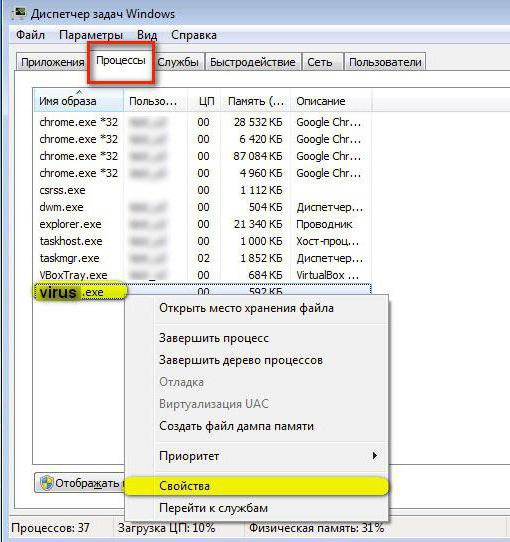
Στο αναπτυσσόμενο μενού περιβάλλοντος, επιλέξτε τη γραμμή ιδιοτήτων και, στη συνέχεια, στην καρτέλα Γενικά κοιτάξτε τη θέση του αρχείου (φυσικά, θυμηθείτε τη διαδρομή).
Τότε μπορεί κανείς να δει την αυτόματη φόρτωση χρησιμοποιώνταςτην εντολή msconfig και την αντίστοιχη καρτέλα. Στις περισσότερες περιπτώσεις, δεν θα υπάρξει τέτοια διαδικασία, αλλά αξίζει να βεβαιωθείτε ότι δεν υπάρχει. Εάν υπάρχει, απλά πρέπει να καταργήσετε την επιλογή της αυτόματης γραμμής εκκίνησης
Στη συνέχεια, πρέπει να επανεκκινήσετε το σύστημα του υπολογιστή στολειτουργία ασφαλείας. Αυτό γίνεται συνήθως χρησιμοποιώντας το πλήκτρο F8 κατά την εκκίνηση. Στα δέκα πρώτα, αυτή η λειτουργία ξεκινά λίγο διαφορετικά, αλλά αυτό δεν είναι το σημείο τώρα. Όταν το σύστημα είναι πλήρως φορτωμένο, μπαίνουμε ξανά στο "Task Manager" και προσπαθούμε να τερματίσουμε όλες τις διαδικασίες που ονομάζονται Engine.exe (μερικές φορές αυτό μπορεί να γίνει, μερικές φορές όχι).

Τώρα στον "Explorer" βρίσκουμε το επιθυμητό αρχείο απόπροηγουμένως υπολογισμένη διαδρομή. Κατά κανόνα, βρίσκεται στο φάκελο Roaming του καταλόγου AppData, ο οποίος βρίσκεται στον τόμο με το όνομα χρήστη και σε υποφακέλους όπως X9, X10, X11, X13, κ.λπ. Σε αυτό το στάδιο, διαγράφουμε πρώτα το ίδιο το αρχείο, καθώς και το αντικείμενο που ονομάζεται cppredistx86. exe και έπειτα ολόκληρος ο φάκελος με τον ιό. Ο φάκελος AppData είναι κρυμμένος, οπότε πρέπει πρώτα να τον εμφανίσετε κάνοντας τις κατάλληλες ρυθμίσεις στο "Προβολή μενού".
Το επόμενο και πιο σημαντικό βήμα. Σε αυτό το στάδιο, θα χρειαστεί να εισαγάγετε τον επεξεργαστή μητρώου συστήματος (η εντολή regedit στο μενού Εκτέλεση), καθώς το αντικείμενο δημιουργεί επίσης κλειδιά εκεί που είναι διαφορετικά από το όνομα Engine.exe. Πώς να αφαιρέσετε τον ιό σε αυτήν την περίπτωση; Αυτό γίνεται εισάγοντας την ενότητα HKLU, όπου πρέπει να μετακινηθείτε κάτω από το δέντρο φακέλων στον κατάλογο Εκτέλεση.
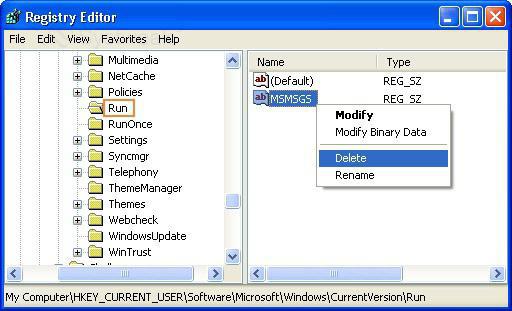
Στα δεξιά (στο επόμενο παράθυρο) βρίσκουμε όλες τις εγγραφές,που περιέχει κάτι όπως το Microsoft Visual C ++ και τη διαγραφή των πλήκτρων, όπως λένε, χωρίς να χτυπήσουμε τη συνείδησή σας. Στην πραγματικότητα, αυτό δεν είναι ένα πραγματικό πακέτο από τη Microsoft, αλλά μια υπηρεσία cloaking που είναι υπεύθυνη για την εκκίνηση του ιού.
Έτσι, καταλάβαμε τι είναι το Engine.exe. Ο τρόπος εξάλειψης του ιού είναι επίσης σαφής. Τέλος, λίγα λόγια για το τι είναι επιθυμητό να κάνετε μετά την πλήρη αφαίρεση. Πρώτα απ 'όλα, πρέπει να επανεκκινήσετε το σύστημα σε κανονική λειτουργία και να δείτε εάν υπάρχει δραστηριότητα που παρατηρήθηκε νωρίτερα. Το γεγονός είναι ότι σε ορισμένες περιπτώσεις ο ιός μπορεί να εντοπιστεί σε άλλους φακέλους και ακόμη και να έχει διαφορετικό όνομα στο δέντρο των διεργασιών που εκτελούνται.
Ας υποθέσουμε ότι διαγράφετε ολόκληρο τον ιό καιλειτούργησε εντελώς. Τώρα το μόνο που μένει είναι να ξεκινήσουμε κάποια ισχυρή μονάδα προστασίας από ιούς και να σαρώσουμε το σύστημα χρησιμοποιώντας τη λειτουργία σάρωσης σε βάθος. Φυσικά, αυτό μπορεί να διαρκέσει πολύ, αλλά όπως λένε, είναι καλύτερο να μην το ρισκάρετε. Παρεμπιπτόντως, η σάρωση του S.M.A.R.T. είναι καλύτερο να μην το χρησιμοποιήσετε, καθώς η απειλή στον υπολογιστή ενδέχεται να μην εντοπιστεί. Αυτή η λειτουργία χρησιμοποιείται κυρίως για στοιχεία εκκίνησης και στοιχεία συστήματος (υπηρεσίες και διαδικασίες απαραίτητες για τη σωστή λειτουργία του "λειτουργικού συστήματος").


























